Page 1
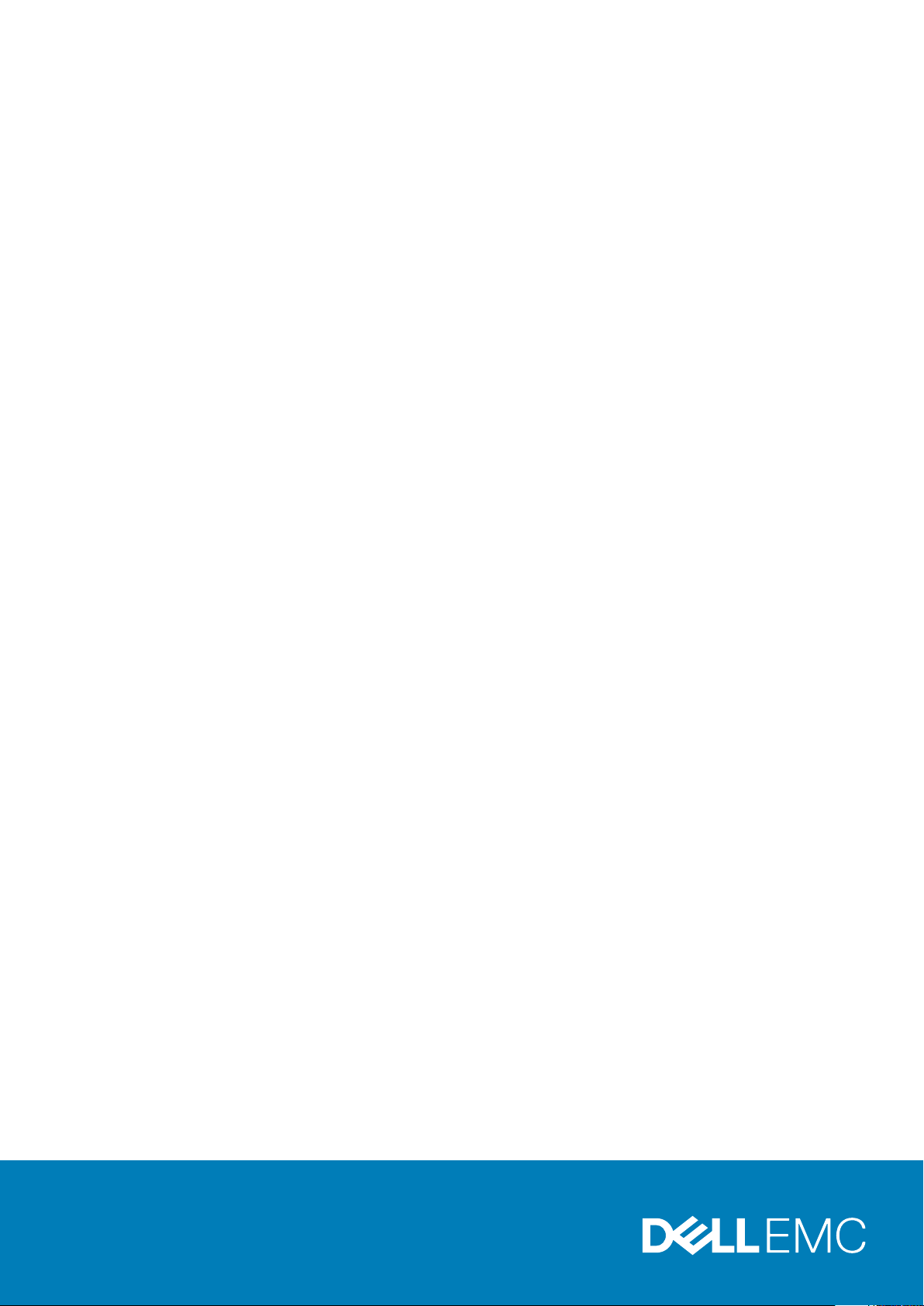
Precision 3640 Tower
Setup und technische Daten
0.0.0.0
Vorschriftenmodell: D24M
Vorschriftentyp: D24M004
May 2020
Rev. A00
Page 2
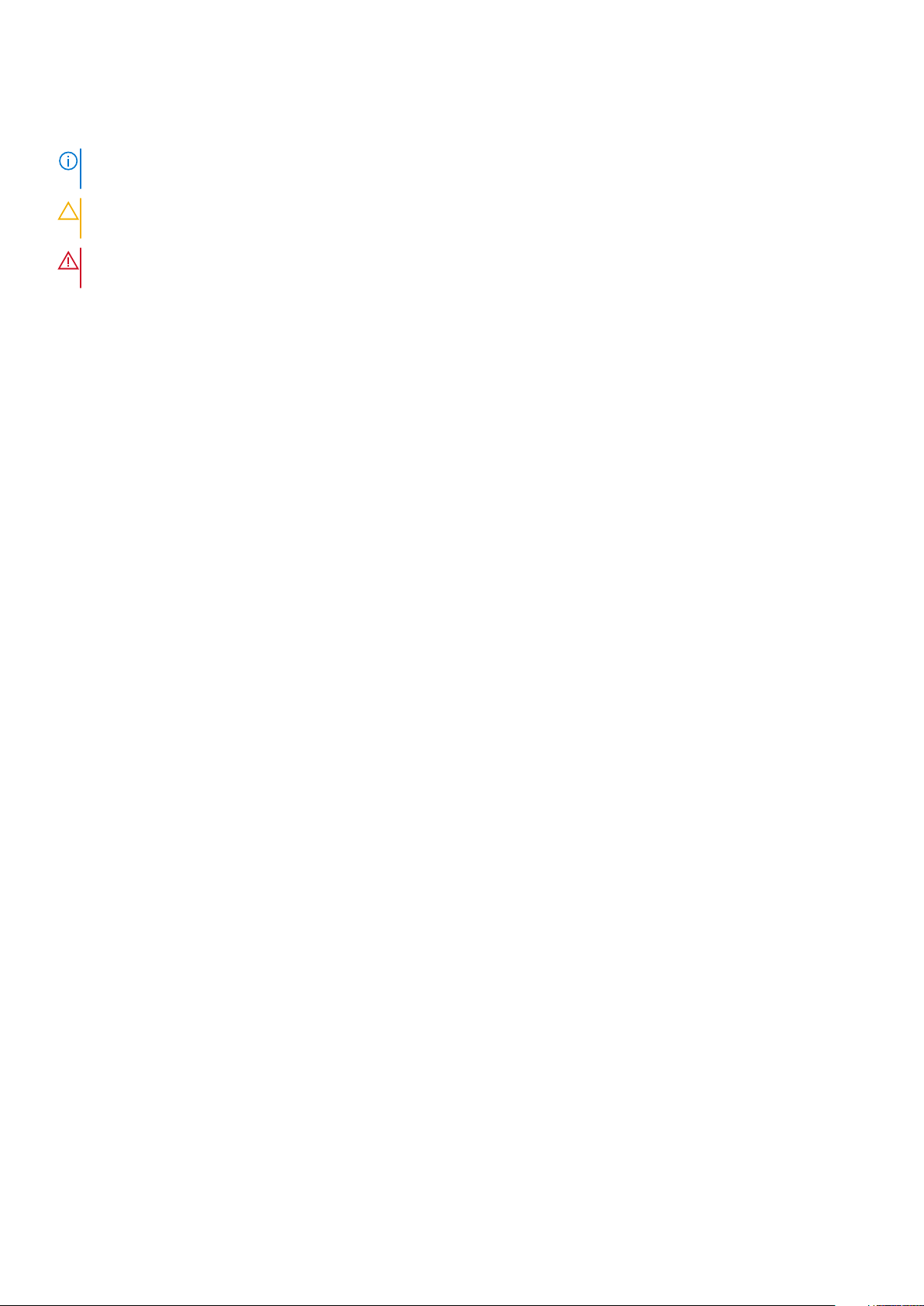
Hinweise, Vorsichtshinweise und Warnungen
ANMERKUNG: Eine ANMERKUNG macht auf wichtige Informationen aufmerksam, mit denen Sie Ihr Produkt besser
einsetzen können.
VORSICHT: Ein VORSICHTSHINWEIS warnt vor möglichen Beschädigungen der Hardware oder vor Datenverlust und
zeigt, wie diese vermieden werden können.
WARNUNG: Mit WARNUNG wird auf eine potenziell gefährliche Situation hingewiesen, die zu Sachschäden,
Verletzungen oder zum Tod führen kann.
© 2020 Dell Inc. oder ihre Tochtergesellschaften. Alle Rechte vorbehalten. Dell, EMC und andere Marken sind Marken von Dell Inc. oder
entsprechenden Tochtergesellschaften. Andere Marken können Marken ihrer jeweiligen Inhaber sein.
Page 3
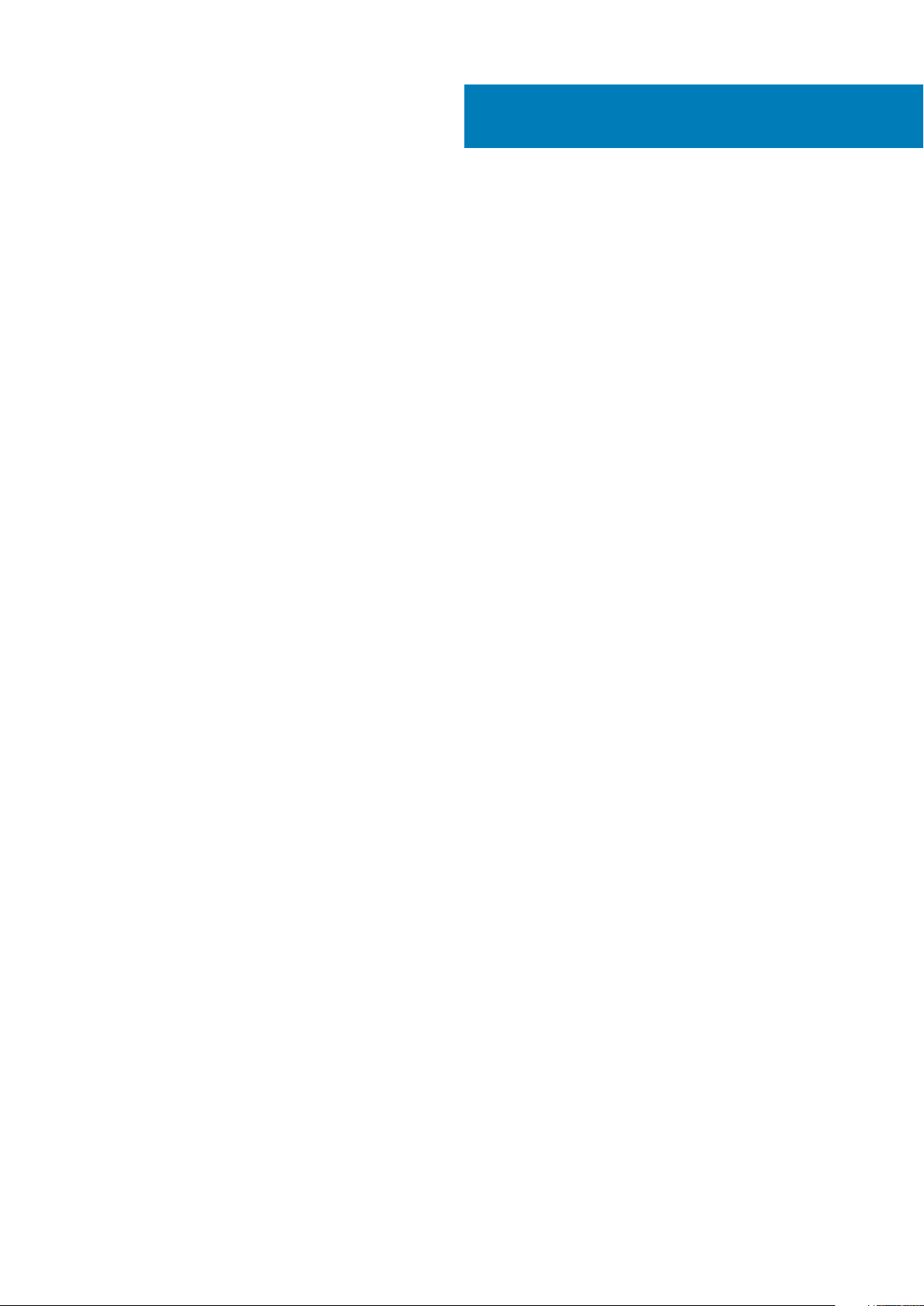
Inhaltsverzeichnis
1 Computer einrichten.....................................................................................................................5
2 Gehäuse.....................................................................................................................................10
Vorderansicht....................................................................................................................................................................... 10
Rückansicht...........................................................................................................................................................................12
3 Technische Daten des Precision 3640 Tower................................................................................. 13
Abmessungen und Gewicht................................................................................................................................................ 13
Prozessoren.......................................................................................................................................................................... 13
Chipsatz.................................................................................................................................................................................14
Betriebssystem.....................................................................................................................................................................14
Speicher.................................................................................................................................................................................15
Ports und Anschlüsse.......................................................................................................................................................... 15
Kommunikation..................................................................................................................................................................... 17
Audio...................................................................................................................................................................................... 17
Bei Lagerung......................................................................................................................................................................... 17
Optisches Laufwerk (ODD).......................................................................................................................................... 18
Speicherkartenleser....................................................................................................................................................... 19
Netzteil.................................................................................................................................................................................. 19
Video..................................................................................................................................................................................... 20
Add-In-Karten.......................................................................................................................................................................21
Security (Sicherheit)............................................................................................................................................................21
Betriebsbestimmungen........................................................................................................................................................21
Datensicherheit....................................................................................................................................................................22
Umgebungsbedingungen....................................................................................................................................................22
Computerumgebung........................................................................................................................................................... 23
4 System-Setup............................................................................................................................24
BIOS-Übersicht....................................................................................................................................................................24
Aufrufen des BIOS-Setup-Programms.............................................................................................................................24
Startmenü.............................................................................................................................................................................24
Navigationstasten................................................................................................................................................................24
Boot Sequence.................................................................................................................................................................... 25
System-Setup-Optionen.................................................................................................................................................... 25
Zuweisen eines System-Setup-Kennworts......................................................................................................................30
Löschen oder Ändern eines vorhandenen System-Setup-Kennworts.........................................................................30
Löschen von CMOS-Einstellungen/Zurücksetzen der RTC.......................................................................................... 31
Löschen von Kennwörtern für BIOS (System-Setup) und Systemkennwörtern........................................................ 31
5 Software................................................................................................................................... 32
Herunterladen von Windows-Treibern..............................................................................................................................32
Systemgerätetreiber......................................................................................................................................................32
Serieller E/A-Treiber..................................................................................................................................................... 32
Sicherheitstreiber...........................................................................................................................................................32
Inhaltsverzeichnis 3
Page 4
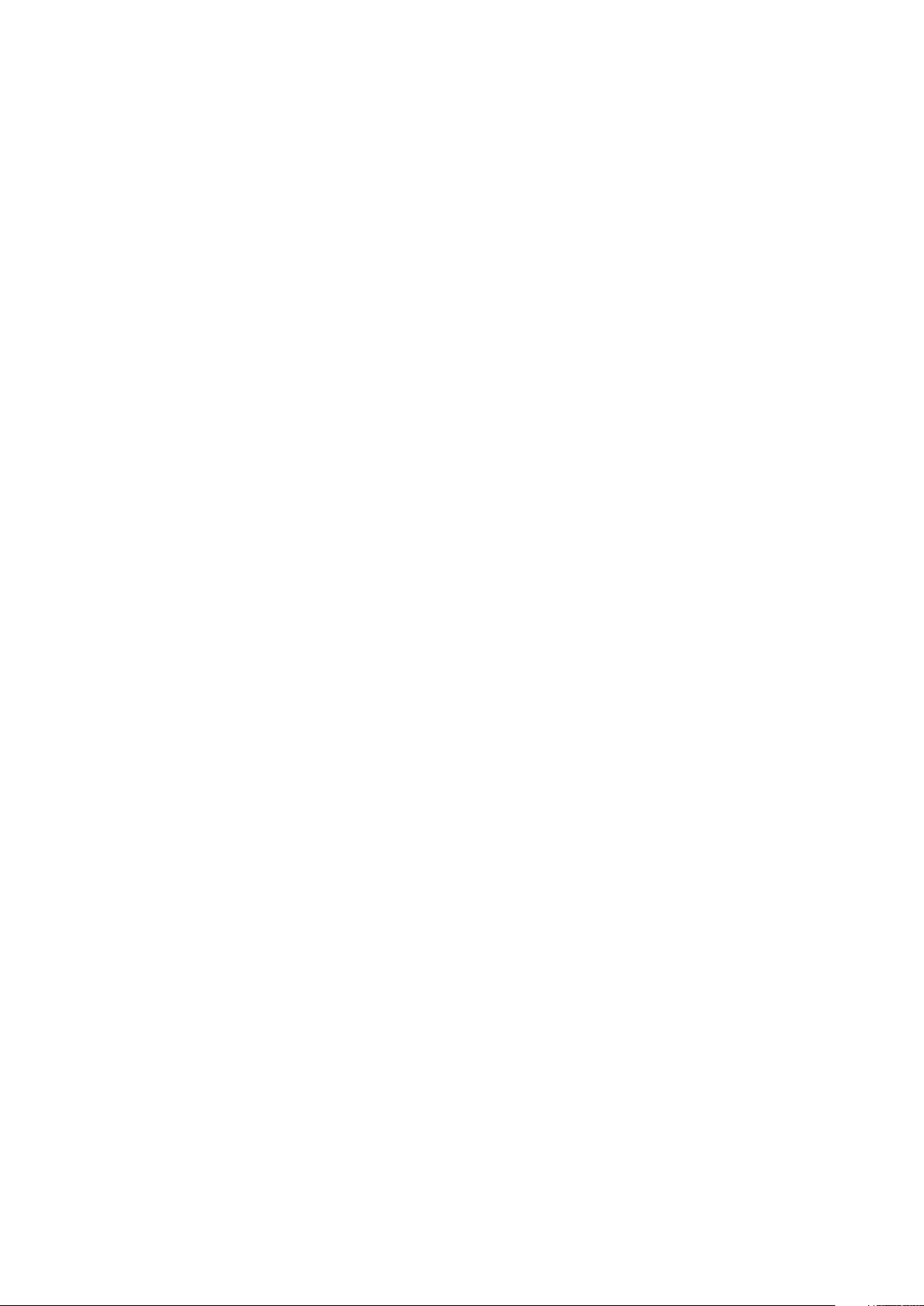
USB-Treiber....................................................................................................................................................................32
Netzwerkadaptertreiber............................................................................................................................................... 33
Realtek-Audio.................................................................................................................................................................33
Speicher-Controller....................................................................................................................................................... 33
6 Hilfe erhalten und Kontaktaufnahme mit Dell................................................................................ 34
4 Inhaltsverzeichnis
Page 5

Schritte
1. Schließen Sie die Tastatur und die Maus an.
1
Computer einrichten
2. Verbinden Sie den Computer über Kabel mit dem Netzwerk oder stellen Sie eine Verbindung mit einem Wireless-Netzwerk her.
ANMERKUNG: Die Wireless-Netzwerkkarte ist optional und muss separat erworben werden.
Computer einrichten 5
Page 6
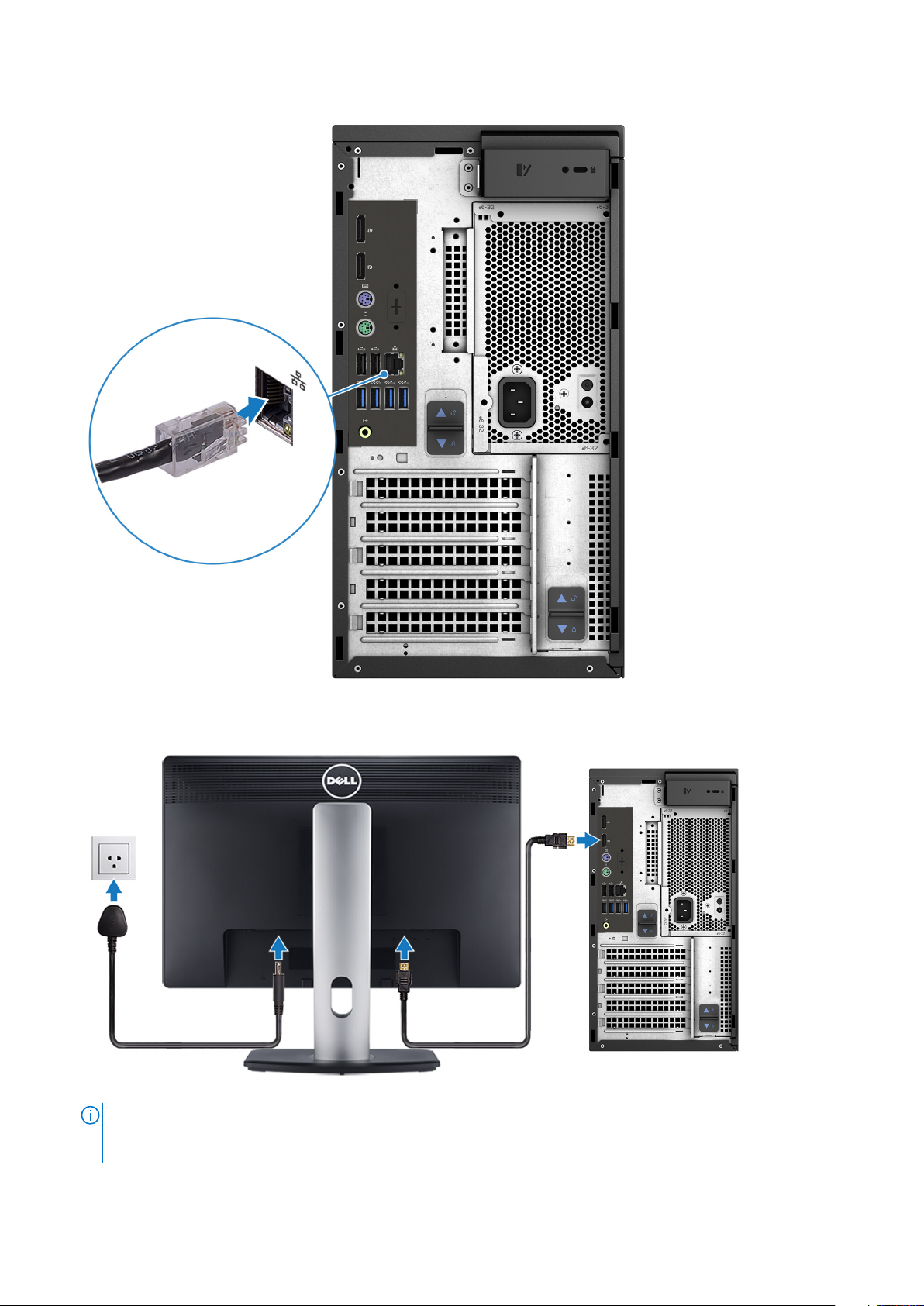
3. Schließen Sie den Bildschirm an.
ANMERKUNG:
und die Bildschirmanschlüsse auf der Rückseite Ihres Computers abgedeckt. Schließen Sie den Bildschirm an die
separate Grafikkarte an.
6 Computer einrichten
Wenn Sie Ihren Computer mit einer separaten Grafikkarte bestellt haben, sind der HDMI-Anschluss
Page 7
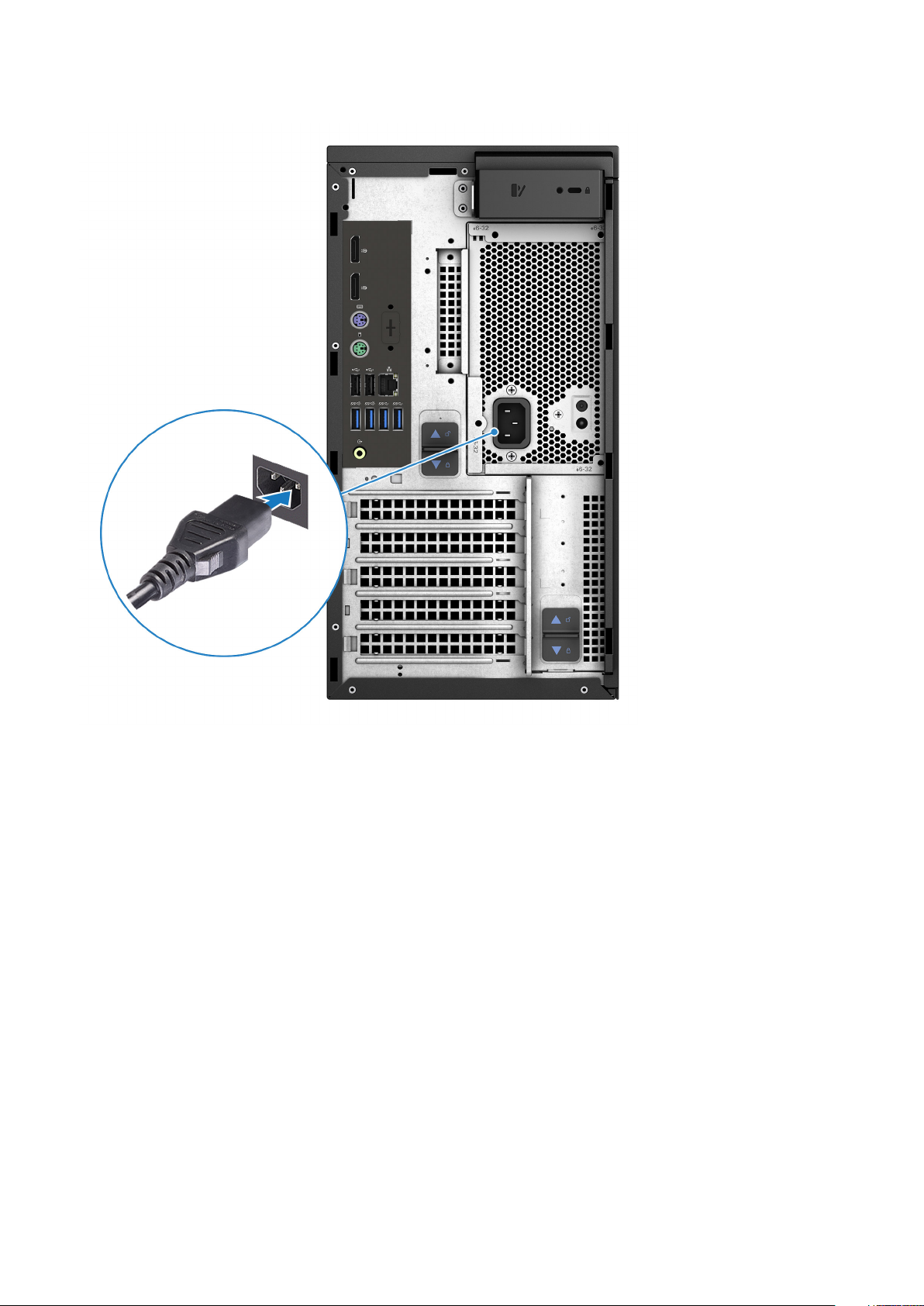
4. Schließen Sie das Stromkabel an.
5. Drücken Sie den Netzschalter.
Computer einrichten
7
Page 8
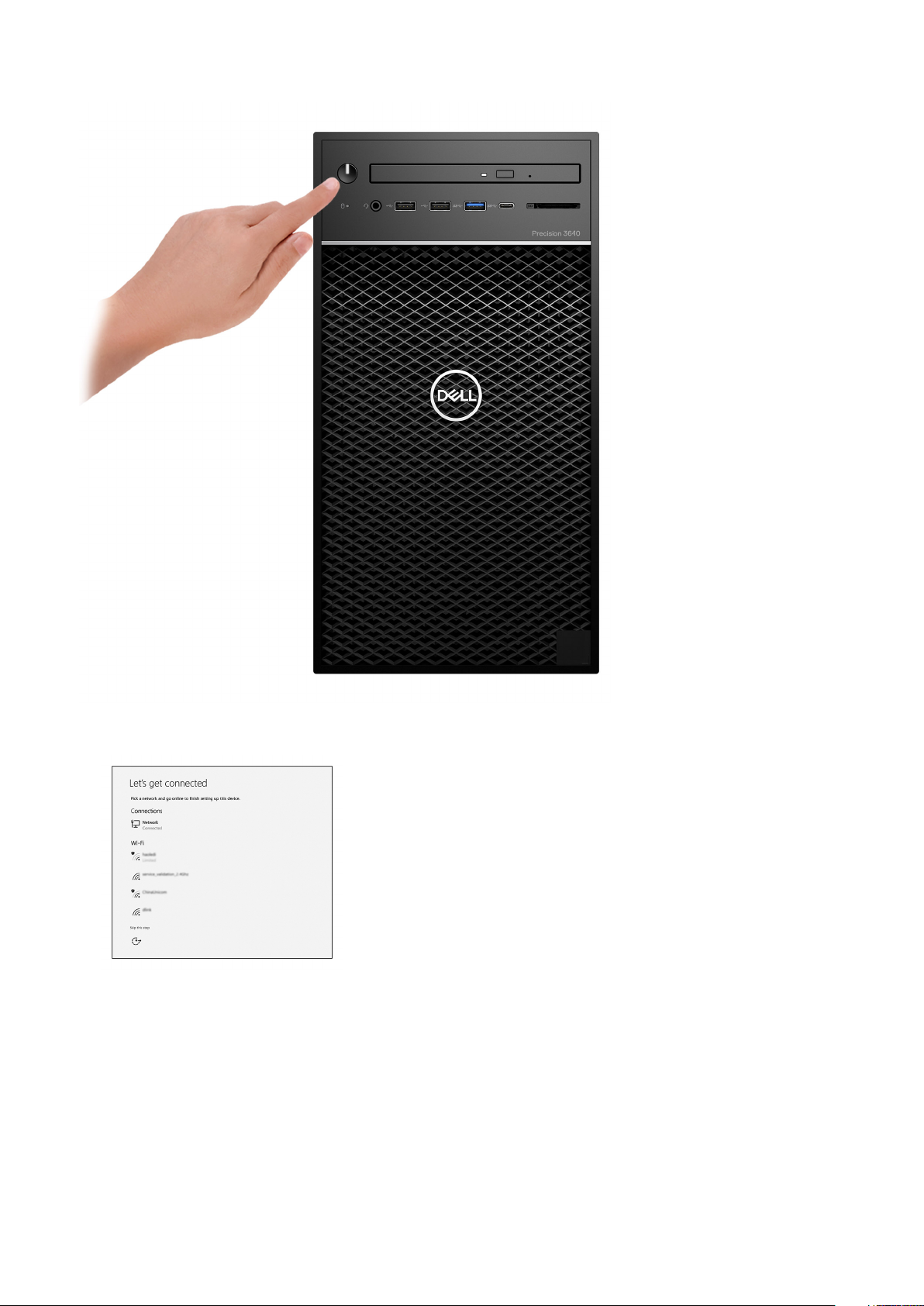
6. Befolgen Sie die Anweisungen auf dem Bildschirm, um das Windows-Setup abzuschließen:
a. Mit einem Netzwerk verbinden.
b. Bei Ihrem Microsoft-Konto anmelden oder ein neues Konto erstellen.
8
Computer einrichten
Page 9
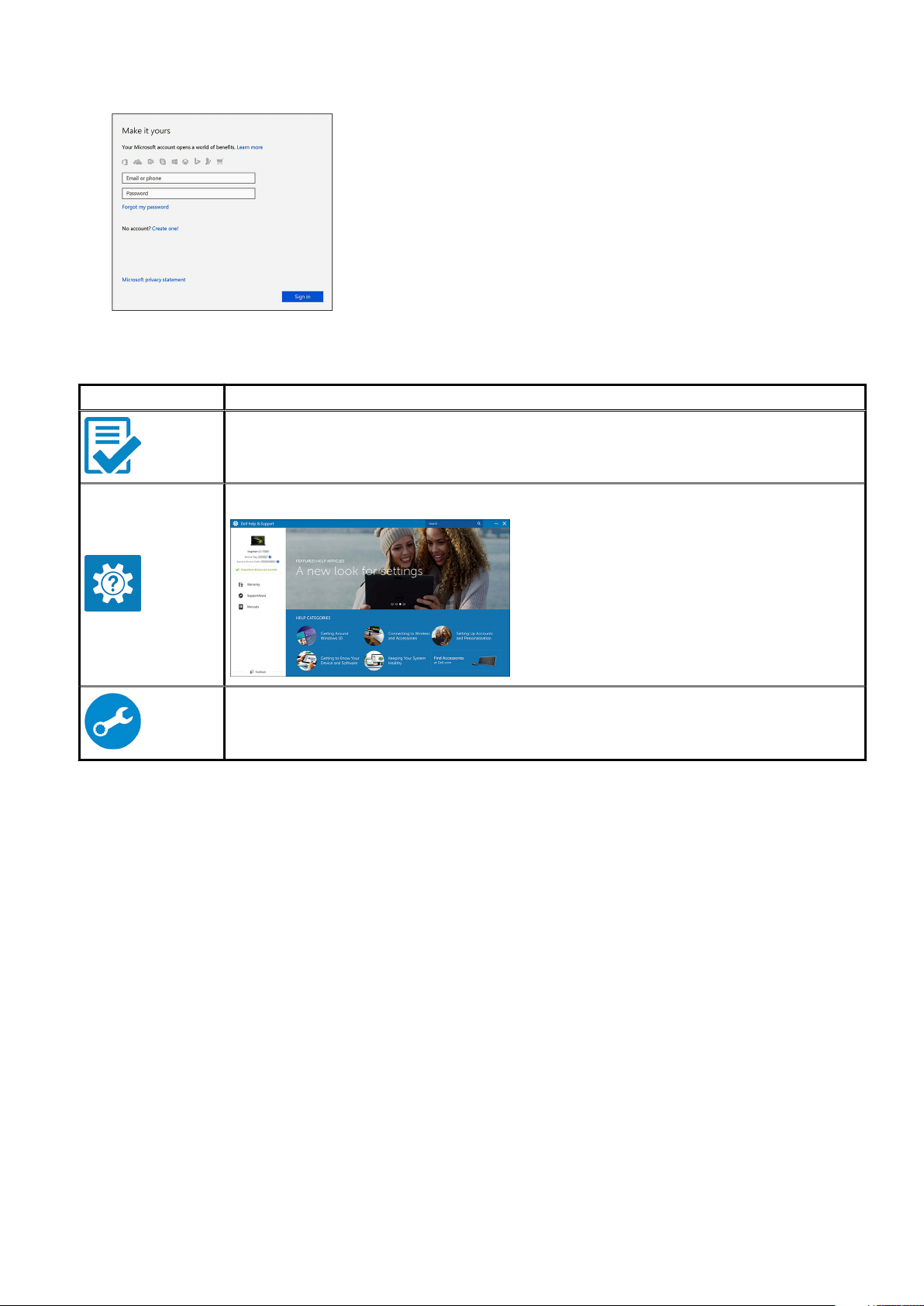
7. Suchen Sie Dell Apps.
Tabelle 1. Dell Apps ausfindig machen
Symbole Funktionen
Computer registrieren
Dell Hilfe und Support
SupportAssist — Computer überprüfen und aktualisieren
Computer einrichten 9
Page 10

Gehäuse
Dieses Kapitel zeigt die unterschiedlichen Gehäuseansichten zusammen mit den Ports und Steckern und erklärt die FNTastenkombinationen.
Vorderansicht
2
Abbildung 1. Vorderansicht mit standardmäßiger E/A-Konfiguration
1. Betriebsschalter/Diagnoseanzeige
2. Festplatten-Aktivitätsanzeige
3. 3,5-mm-Stereo-Headset/Mikrofon-Kombination
4. 2 x USB 2.0-Ports (Typ A)
5. Optisches Laufwerk/CAC-Lesegerät (optional)
6. USB 3.2 Gen 2 (Typ C, 10 GBit/s) mit PowerShare
7. USB 3.2 Gen 1 (Typ A, 5 GBit/s) mit PowerShare
10 Gehäuse
Page 11
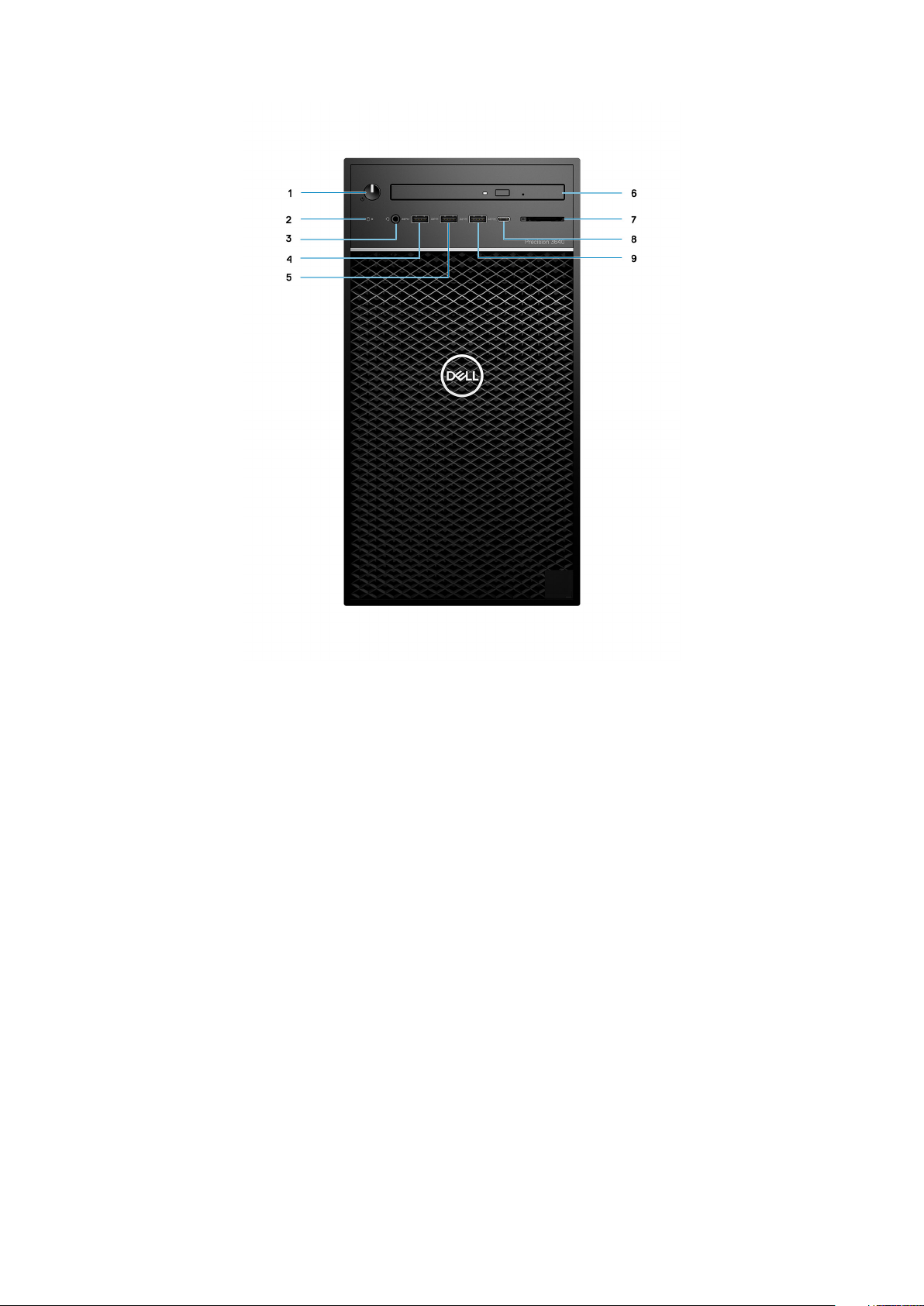
Abbildung 2. Vorderansicht mit erweiterter E/A-Konfiguration
1. Betriebsschalter/Diagnoseanzeige
2. Festplatten-Aktivitätsanzeige
3. 3,5-mm-Stereo-Headset/Mikrofon-Kombination
4. USB 3.2 Gen 1 (Typ A, 5 GBit/s)
5. USB 3.2 Gen 2 (Typ A, 10 GBit/s)
6. Optisches Laufwerk/CAC-Lesegerät (optional)
7. Medienkartenlesegerät
8. USB 3.2 Gen 2 (Typ C, 10 GBit/s) mit PowerShare
9. USB 3.2 Gen 2 (Typ A, 10 GBit/s) mit PowerShare
Gehäuse
11
Page 12

Rückansicht
1. Kabelabdeckungssteckplatz 2. Vorrichtung für Vorhängeschloss
3. 2 x DisplayPort 1.4 4. PS/2-Anschluss (Tastatur)
5. PS/2-Anschluss (Maus) 6. 2 x USB 2.0-Ports (Typ A) mit Smart Power On
7. 2 x USB 3.2 Gen 2 (Typ A, 10 GBit/s) 8. 2 x USB 3.2 Gen 1 (Typ A, 5 GBit/s)
9. Umfunktionierbarer Audioanschluss (Line-out/Line-in) 10. Kabelhakenschlitz
11. PCIe-Erweiterungssteckplätze (Platzhalter) 12. Netzteil-Scharnier-Freigabevorrichtung
13. Netzteil-Freigabevorrichtung 14. Stromversorgungsanschluss
15. LED für integrierten Selbsttest (Built in Self Test, BIST) für
Netzteile
17. Platzhalter für optionale VGA-, DP-, HDMI-, Typ-CTochterplatinen
19. Kensington-Kabelschloss 20. Freigaberiegel der Abdeckung
16. Ethernet-Anschluss
18. Sicherheitsschraube
12 Gehäuse
Page 13

Technische Daten des Precision 3640 Tower
Abmessungen und Gewicht
Tabelle 2. Abmessungen und Gewicht
Beschreibung Werte
3
Höhe
Breite
Tiefe
Gewicht (ca.)
ANMERKUNG: Das Gewicht der Systemeinheit variiert je nach bestellter Konfiguration und Fertigungsunterschieden.
13,19 Zoll (335,0 mm)
6,95 Zoll (176,6 mm)
13,58 Zoll (345,0 mm)
23,37 lb (10,6 kg)
Prozessoren
ANMERKUNG:
zueinander stehenden Dell Produkte dar, die für optimale Verfügbarkeit und synchronisierte Umstellungen weltweit
sorgen. Sie ermöglichen, dass die gleiche Plattform weltweit zum Kauf zur Verfügung steht. So können Kunden die
Anzahl der weltweit verwalteten Konfigurationen reduzieren und somit auch die damit zusammenhängenden Kosten.
Unternehmen können hierdurch auch globale IT-Standards implementieren, indem sie bestimmte
Produktkonfigurationen weltweit bereitstellen.
Device Guard (DG) und Credential Guard (CG) sind neue Sicherheitsfunktionen, die derzeit nur unter Windows 10 Enterprise verfügbar
sind. Device Guard ist eine Kombination aus Enterprise-bezogenen Hardware- und Software-Sicherheitsfunktionen. Bei gemeinsamer
Konfiguration wird ein Gerät so gesperrt, dass es nur vertrauenswürdige Anwendungen ausführen kann. Credential Guard verwendet
virtualisierungsbasierte Sicherheit, um geheime Schlüssel (Anmeldedaten) zu isolieren, sodass nur privilegierte Systemsoftware auf diese
zugreifen kann. Unbefugter Zugriff auf diese geheimen Schlüssel kann zum Missbrauch von Anmeldedaten führen. Credential Guard
verhindert solche Angriffe durch Absicherung der NTLM-Kennworthashes (NT LAN Manager) und Kerberos Ticket Granting Tickets.
Globale Standardprodukte (Global Standard Products, GSP) stellen eine Teilmenge der in Beziehung
ANMERKUNG:
Region bzw. Land variieren und unterliegt Änderungen.
Die Prozessoranzahl stellt kein Maß für Leistung dar. Die Verfügbarkeit von Prozessoren kann je nach
Tabelle 3. Prozessoren
Prozessoren Wattleis
Intel Core i3-10100 der 10. Generation,
DDR4 2666
Intel Core i5-10500 der 10. Generation,
DDR4 2666
Intel Core i5-10600 der 10. Generation,
DDR4 2666
Intel Core i5-10600K der 10. Generation,
DDR4 2666
tung
65 W 4 8 3,6 GHz bis
65 W 6 12 3,1 GHz bis 4,5
65 W 6 12 3,3 GHz bis 4,8
125 W 6 12 4,1 GHz bis 4,8
Anzahl
Cores
Anzahl
der
Threads
Geschwindigkeit
4,3 GHz
GHz
GHz
GHz
Technische Daten des Precision 3640 Tower 13
Cache Integrierte
Grafikkarte
6 MB Intel UHD-Grafikkarte
630
12 MB Intel UHD-Grafikkarte
630
12 MB Intel UHD-Grafikkarte
630
12 MB Intel UHD-Grafikkarte
630
Page 14

Tabelle 3. Prozessoren(fortgesetzt)
Prozessoren Wattleis
Intel Core i7-10700 der 10. Generation,
DDR4 2933
Intel Core i7-10700K der 10. Generation,
DDR4 2933
Intel Core i9-10900 der 10. Generation,
DDR4 2933
Intel Core i9-10900K der 10. Generation,
DDR4 2933
Intel Xeon W-1250 der 10. Generation,
DDR4 2666
Intel Xeon W-1250P der 10. Generation,
DDR4 2666
Intel Xeon W-1270 der 10. Generation,
DDR4 2666
Intel Xeon W-1270P der 10. Generation,
DDR4 2666
Intel Xeon W-1290 der 10. Generation,
DDR4 2666
tung
65 W 8 16 2,9 GHz bis 4,7
125 W 8 16 3,8 GHz bis
65 W 10 20 2,8 GHz bis 5,2
125 W 10 20 3,7 GHz bis 5,3
80 W 6 12 3,3 GHz bis 4,7
125 W 6 12 4,1 GHz bis 4,8
80 W 8 16 3,4 GHz bis 4,9
125 W 8 16 3,8 GHz bis 5,1
80 W 10 20 3,2 GHz bis 5,2
Anzahl
Cores
Anzahl
der
Threads
Geschwindigkeit
GHz
5,0 GHz
GHz
GHz
GHz
GHz
GHz
GHz
GHz
Cache Integrierte
Grafikkarte
16 MB Intel UHD-Grafikkarte
630
16 MB Intel UHD-Grafikkarte
630
20 MB Intel UHD-Grafikkarte
630
20 MB Intel UHD-Grafikkarte
630
12 MB Intel UHD-Grafikkarte
P630
12 MB Intel UHD-Grafikkarte
P630
16 MB Intel UHD-Grafikkarte
P630
16 MB Intel UHD-Grafikkarte
P630
20 MB Intel UHD-Grafikkarte
P630
Intel Xeon W-1290P der 10. Generation,
DDR4 2666
125 W 10 20 3,7 GHz bis 5,3
Chipsatz
Tabelle 4. Chipsatz
Beschreibung Werte
Chipsatz
Prozessor
DRAM-Busbreite
PCIe-Bus
Comet Lake PCH-H W480
Intel Comet Lake Core i3/i5/i7/i9- und Xeon-CPU der 10.
Generation
64 Bit
Bis zu Gen 3.0
Betriebssystem
• Windows 10 Home (64 Bit)
• Windows 10 Professional (64 Bit)
• Windows 10 Professional (64 Bit) National Academic
• Windows CMIT Government Edition (CMGE V2020-L)
• Windows 10 Professional Workstation (64 Bit) (für 6 oder mehr Kerne)
• Windows 10 IoT Enterprise LTSC
• Red hat Linux 8.2
• Ubuntu Linux 18.04 LTS
• NeoKylin Linux 7.0 (nur China)
GHz
20 MB Intel UHD-Grafikkarte
P630
14
Technische Daten des Precision 3640 Tower
Page 15

Speicher
Tabelle 5. Arbeitsspeicher
Beschreibung Werte
Steckplätze
Typ
Geschwindigkeit
Speicher (Maximum)
Speicher (Minimum)
Speicher pro Steckplatz
Unterstützte Konfigurationen:
Vier DIMM-Steckplätze
DDR4 DRAM-ECC oder Nicht-ECC-Speicher
2666 MHz oder 2933 MHz
ANMERKUNG: 2933 MHz benötigt Intel Core i7-, i9-
oder Xeon-Prozessoren
128 GB
8 GB
• 4 GB, 8 GB, 16 GB, 32 GB
• 128 GB: 4 x 32 GB, 2666 MHz, UDIMM, ECC
• 64 GB: 2 x 32 GB oder 4 x 16 GB, 2666 MHz, UDIMM, ECC
• 32 GB: 2 x 16 GB oder 4 x 8 GB oder 1 x 32 GB, 2666, MHz,
UDIMM, ECC
• 16 GB: 2 x 8 GB, 1 x 16 GB, 2666 MHz, UDIMM, ECC
• 8 GB: 1 x 8 GB, 2 x 4 GB, 2666 MHz, UDIMM, ECC
• 128 GB: 4 x 32 GB, 2666 MHz, für Intel Core i3- oder i5Prozessoren und 2933 MHz für Intel Core i7- oder i9- oder
Xeon-Prozessoren, UDIMM, nicht ECC
• 64 GB: 2 x 32 GB oder 4 x 16 GB, 2666 MHz, für Intel Core
i3- oder i5-Prozessoren und 2933 MHz für Intel Core i7- oder
i9- oder Xeon-Prozessoren, UDIMM, nicht ECC
• 32 GB: 4 x 8 GB, 1 x 32 GB, 2 x 16 GB, 2666 MHz, für Intel
Core i3- oder i5-Prozessoren und 2933 MHz für Intel Core
i7- oder i9- oder Xeon-Prozessoren, UDIMM, nicht ECC
• 16 GB: 4 x 4 GB, 1 x 16 GB, 2 x 8 GB, 2666 MHz, für Intel
Core i3- oder i5-Prozessoren und 2933 MHz für Intel Core
i7- oder i9- oder Xeon-Prozessoren, UDIMM, nicht ECC
• 8 GB: 1 x 8 GB, 2 x 4 GB, 2666 MHz, für Intel Core i3- oder
i5-Prozessoren und 2933 MHz für Intel Core i7- oder i9- oder
Xeon-Prozessoren, UDIMM, nicht ECC
ANMERKUNG: Eine Mehrfach-DIMM-Speicheroption
wird empfohlen, um jegliche Leistungsminderung zu
vermeiden. Wenn die Systemkonfiguration integrierte
Grafikkarten umfasst, erwägen Sie die Auswahl von
zwei oder mehr DIMMs.
Ports und Anschlüsse
Tabelle 6. Ports und Anschlüsse
Beschreibung Werte
Netzwerk Ein RJ-45 Netzwerkanschluss
Front USB
ANMERKUNG: Die vorderen E/A-Angebote sind mit der
Gehäuseauswahl (Netzteil) verbunden und
unterscheiden sich je nach Region. Precision 3640
Technische Daten des Precision 3640 Tower 15
Page 16

Tabelle 6. Ports und Anschlüsse(fortgesetzt)
Beschreibung Werte
Standardmäßige vordere E/A-USB-Ports:
• Zwei USB 2.0 (Typ A)
• Ein USB 3.2 Gen 1 (Typ A) mit PowerShare
• Ein USB 3.2 Gen 2 (Typ C) mit PowerShare
Erweiterte vordere E/A-USB-Ports:
• Ein USB 3.2 Gen 1 (Typ A)
• Ein USB 3.2 Gen 2 (Typ A)
• Ein USB 3.2 Gen 2 (Typ A) mit PowerShare
• Ein USB 3.2 Gen 2 (Typ C) mit PowerShare
Tower verfügt über zwei vordere E/A-Angebote:
Standard und erweiterte vordere E/A
Hintere USB
Audio
Speicherkartenlesegerät
Video
Seriell Zwei PS2 (Legacy für Tastatur und Maus)
Intern
Erweiterungskarten
• Zwei USB 2.0 (Typ A, mit SmartPower)
• Zwei USB 3.2 Gen 2 (Typ A)
• Zwei USB 3.2 Gen1 (Typ A)
• Ein 3,5-mm-Kopfhöreranschluss (Vorderseite)
• Ein umfunktionierbarer Audioanschluss (Line-out/Line-in)
(Rückseite)
ANMERKUNG: Das SD-Medienkartenlesegerät ist nur im
Lieferumfang der erweiterten vorderen E/AKonfiguration enthalten.
Push-Pull-Typ mit USB 3.0-Schnittstelle und WORMUnterstützung (Write Once Read Many).
• Zwei DisplayPort 1.4
• Ein optionaler Port (VGA oder HDMI 2.0 oder DP 1.4 oder USB
Typ C mit DP-Alt-Modus)
• Ein Gen 3 PCIe x16-Steckplatz mit voller Bauhöhe
• Ein Gen 3 PCI-Steckplatz mit voller Bauhöhe
• Ein Gen 3 PCIe x4-Steckplatz mit voller Bauhöhe
M.2
16 Technische Daten des Precision 3640 Tower
• Ein M.2 2230 PCIe x1-Steckplatz, Key E für WiFi- und
Bluetooth-Karte
• Ein M.2 2280 PCIe x4, Key M für Solid-State-Laufwerk
• Ein M.2 2280 PCIe x4- und SATA-Steckplatz, Key M für SolidState-Laufwerk
ANMERKUNG: Weitere Informationen über die
Funktionen der verschiedenen Arten von M.2-Karten
finden Sie im Wissensdatenbank-Artikel auf https://
www.dell.com/support/article/sln301626/.
Page 17

Kommunikation
WLAN-Modul
Tabelle 7. Wireless-Modul – Technische Daten
Beschreibung Werte
Modellnummer Qualcomm QCA61x4A (DW1820) Intel Wi-Fi 6 AX201, 2x2, 802.11ax mit Bluetooth 5.1
Übertragungsrate 867 Mbit/s 2.400 Mbit/s
Unterstützte Frequenzbänder 2,4 GHz/5 GHz 2,4 GHz/5 GHz
WLAN-Standards
Verschlüsselung
Bluetooth Bluetooth 4.2 Bluetooth 5.1
• Wi-Fi 802.11a/b/g
• Wi-Fi 4 (Wi-Fi 802.11n)
• Wi-Fi 5 (Wi-Fi 802.11ac)
• WEP 64 Bit und 128 Bit
• AES-CCMP
• TKIP
• Wi-Fi 802.11a/b/g
• Wi-Fi 4 (Wi-Fi 802.11n)
• Wi-Fi 5 (Wi-Fi 802.11ac)
• Wi-Fi 6 (Wi-Fi 802.11ax)
• WEP 64 Bit und 128 Bit
• AES-CCMP
• TKIP
Ethernet
Tabelle 8. Ethernet – Technische Daten
Beschreibung Werte
Modellnummer
Übertragungsrate
Intel WGI219LM
10/100/1000 MBit/s
Audio
Tabelle 9. Audio
Beschreibung Werte
Typ
Controller
Interne Schnittstelle
Externe Schnittstelle
Universeller Typ
Realtek ALC3246
High-Definition-Audio
• Universelle 3,5-mm-Kopfhörerbuchse (Vorderseite)
• Umfunktionierbarer Audioanschluss (Line-out/Line-in)
Bei Lagerung
Primärer Speicher
Precision 3640 unterstützt bis zu 4 x 2,5-Zoll-HDD oder bis zu 3 x 3,5-Zoll-HDD. Außerdem unterstützt Precision 3640 bis zu 3 x M.2
NVMe-SSDs. (2 x über M.2 2280-Steckplätze auf der Systemplatine und 1 x über Dell Ultra Speed-Laufwerk)
Technische Daten des Precision 3640 Tower
17
Page 18

Der Computer unterstützt eine oder mehrere der folgenden Speicherkonfigurationen:
• 4 x 2,5-Zoll-SATA-Festplattenlaufwerk oder
• 3 x 3,5-Zoll-SATA-Festplattenlaufwerk und
• 2 x M.2 2280 NVMe Solid-State-Laufwerk (Klasse 40 oder 50)
ANMERKUNG: 1 x 2280-NVMe-SSD auf optionaler PCIe SSD M.2-Interposer-Karte (Dell Ultra Speed-Laufwerk).
Das primäre Laufwerk Ihres Computers variiert je nach Speicherkonfiguration. Bei Computern:
• mit einem M.2-Laufwerk ist das M.2-Laufwerk das primäre Laufwerk.
• ohne ein M.2-Laufwerk ist das 2,5-Zoll-/3,5-Zoll-Festplattenlaufwerk das primäre Laufwerk.
Tabelle 10. Primärer Speicher – technische Daten
Speichertyp Schnittstellentyp Kapazität
2,5 Zoll Festplatte, 5400 U/min
2,5 Zoll Festplatte, 7200 U/min
3,5 Zoll Festplatte, 5400 U/min
3,5 Zoll Festplatte, 7200 U/min
3,5 Zoll Festplatte, 7200 U/min Enterprise
2,5 Zoll Festplatte, 7200 U/min, FIPS selbstverschlüsselnd
M.2 2280, PCIe x4 Gen 3 NVMe, Solid-State-Laufwerk der Klasse 40
M.2 2280, PCIe x4 Gen 3 NVMe, Solid-State-Laufwerk der Klasse 50
M.2 2280, PCIe x4 Gen 3 NVMe, Solid-State-Laufwerk der Klasse 50,
selbstverschlüsselndes Opal 2.0
Optisches Laufwerk (ODD)
SATA AHCI mit bis zu
6 Gbit/s
SATA AHCI mit bis zu
6 Gbit/s
SATA AHCI mit bis zu
6 Gbit/s
SATA AHCI mit bis zu
6 Gbit/s
SATA AHCI mit bis zu
6 Gbit/s
SATA AHCI mit bis zu
6 Gbit/s
NVMe 3.0 PCIe x4
NVMe 3.0 PCIe x4
NVMe 3.0 PCIe x4
bis zu 2 TB
Bis zu 1 TB
4 TB
Bis zu 2 TB
Bis zu 8 TB
500 GB
Bis zu 2 TB
Bis zu 1 TB
Bis zu 1 TB
Tabelle 11. Optisches 9,5-mm-DVD+/-RW-Laufwerk (8x)
Beschreibung Werte
Typ Optisches 9,5-mm-DVD+/-RW-
Laufwerk (8x)
Externe Abmessungen ohne
Blende (B x H x T)
Gewicht (max.) 140 g (0,39 lb) 140 g (0,39 lb) 140 g (0,39 lb)
Schnittstellentyp und
Geschwindigkeit
Datenträgerkapazität Standard Standard Standard
Größe des internen Puffers 0,5 MB 0,5 MB 4 MB
Zugriffszeit (Standard) Abhängig vom Lieferanten Abhängig vom Lieferanten Abhängig vom Lieferanten
Maximale
Datenübertragungsraten
Schreibvorgänge DVD 8x/CD 24x Nicht zutreffend DVD 8x/CD 24x/BD 6x
18 Technische Daten des Precision 3640 Tower
128,0 mm (5,04 Zoll)/9,5 mm
(0,37 Zoll)/126,1 mm (4,97 Zoll)
SATA (1,5 GBit/s) SATA (1,5 GBit/s) SATA (1,5 GBit/s)
Optisches 9,5-mm-DVD ROMLaufwerk (8x)
128,0 mm (5,04 Zoll)/9,5 mm
(0,37 Zoll)/126,1 mm (4,97 Zoll)
BluRay 9,5-mm-DVD/CD/BD
+/-R/W-Laufwerk (6x)
128,0 mm (5,04 Zoll)/9,5 mm
(0,37 Zoll)/126,1 mm (4,97 Zoll)
Page 19

Tabelle 11. Optisches 9,5-mm-DVD+/-RW-Laufwerk (8x)(fortgesetzt)
Beschreibung Werte
Lesevorgänge DVD 8x/CD 24x DVD 8x/CD 24x DVD 8x/CD 24x/BD 6x
Stromquelle
Gleichstromanforderungen 5 V 5 V 5 V
Stromstärke Gleichstrom 1.300 mA 1.300 mA 1.300 mA
Umgebungsbedingungen
bei Betrieb (nicht
kondensierend):
Betriebstemperaturbereich 5 °C bis 50 °C 5 °C bis 50 °C 5 °C bis 50 °C
Relative Luftfeuchtigkeit
(Bereich)
Maximale
Feuchtkugeltemperatur
Höhenbereich 0 m bis 3.048 m 0 m bis 3.048 m 0 m bis 3.048 m
Umgebungsbedingungen
bei Nichtbetrieb (nicht
kondensierend)
Betriebstemperaturbereich -40 °C bis 65 °C -40 °C bis 65 °C -40 °C bis 65 °C
Relative Luftfeuchtigkeit
(Bereich)
Maximale
Feuchtkugeltemperatur
Höhenbereich 0 m bis 10.600 m 0 m bis 10.600 m 0 m bis 10.600 m
10 % bis 90 % relative
Luftfeuchtigkeit
29 °C 29 °C 29 °C
5 % bis 95 % relative
Luftfeuchtigkeit
38 °C 38 °C 38 °C
10 % bis 90 % relative
Luftfeuchtigkeit
5 % bis 95 % relative
Luftfeuchtigkeit
10 % bis 90 % relative
Luftfeuchtigkeit
5 % bis 95 % relative
Luftfeuchtigkeit
Speicherkartenleser
Tabelle 12. Technische Daten des Medienkartenlesegeräts
Beschreibung Werte
Typ
Unterstützte Karten
SD 4.0-Medienkartenlesegerät, Push-Pull-Typ mit WORMUnterstützung (optional)
• SDHC
• SDXC
Netzteil
Tabelle 13. Technische Daten des Netzteils
Beschreibung Werte
Typ ATX 300 W Bronze ATX 300 W Gold ATX 460 W Gold ATX 550 W Gold
Eingangsspannung90 V
Wechselspannung bis
264 V
Wechselspannung
Eingangsfrequenz47 Hz bis 63 Hz 47 Hz bis 63 Hz 47 Hz bis 63 Hz 47 Hz bis 63 Hz
90 V Wechselspannung bis
264 V Wechselspannung
90 V Wechselspannung bis
264 V Wechselspannung
Technische Daten des Precision 3640 Tower 19
90 V Wechselspannung bis
264 V Wechselspannung
Page 20

Tabelle 13. Technische Daten des Netzteils(fortgesetzt)
Beschreibung Werte
Eingangsstrom
(maximal)
Ausgangsstrom
(Dauerstrom)
Ausgangsnenns
pannung
Temperaturbereich:
Betrieb 5 °C bis 45 °C (41 °F
6 A 6 A 6 A 6 A
• 5,1 V/13 A
• 12 VA1/16,5 A
• 12 VA2/16,5 A
• 12 VB/16 A
• 3,3 V/10 A
• 5,1 Vaux/4 A
• 5,1 V
• +12 VA1
• +12 VA2
• 12 VB
• 3,3 V
• 5,1 Vaux
bis 113 °F)
• 5,1 V/13 A
• 12 VA1/16,5 A
• 12 VA2/16,5 A
• 12 VB/16 A
• 3,3 V/10 A
• 5,1 Vaux/4 A
• 5,1 V
• +12 VA1
• +12 VA2
• 12 VB
• 3,3 V
• 5,1 Vaux
5 °C bis 45 °C (41 °F bis
113 °F)
• 5,1 V/20 A
• +12 VA1/18 A
• + 12 VA2/18 A
• 12 VB/16 A
• +12 VC/18 A
• 3,3 V/15 A
• 5,1 Vaux/4 A
• 5,1 V
• +12 VA1
• +12 VA2
• 12 VB
• 12 VC
• 3,3 V
• 5,1 Vaux
5 °C bis 45 °C (41 °F bis
113 °F)
• 5,1 V/20 A
• +12 VA1/18 A
• + 12 VA2/18 A
• 12 VB/16 A
• 12 VC1/18 A
• 12 VC2/18 A
• 3,3 V/15 A
• 5,1 Vaux/4 A
• 5,1 V
• +12 VA1
• +12 VA2
• 12 VB
• 12 VC1
• 12 VC2
• 3,3 V
• 5,1 Vaux
5 °C bis 45 °C (41 °F bis
113 °F)
Bei Lagerung –40° C bis 70° C (–
40° F bis 158° F)
–40° C bis 70° C (–40° F
bis 158° F)
–40° C bis 70° C (–40° F
bis 158° F)
–40° C bis 70° C (–40° F
bis 158° F)
Video
Tabelle 14. Integrierte Grafikkarte - Technische Daten
Integrierte Grafikkarte
Controller Unterstützung für externe Anzeigen Speichergröße Prozessor
Intel UHD-Grafikkarte 630 • Zwei DisplayPort
• VGA/USB Typ-C Alt-Modus/HDMI
Intel UHD-Grafikkarte P630 • Zwei DisplayPort
• VGA/USB Typ-C Alt-Modus/HDMI
Tabelle 15. Technische Daten zu separaten Grafikkarten
Separate Grafikkarte
Controller Unterstützung für externe
Anzeigen
Gemeinsam genutzter
Systemspeicher
Gemeinsam genutzter
Systemspeicher
Speichergröße Arbeitsspeicherty
Intel Core i5/i7/i9Prozessoren der 10.
Generation
Intel XeonProzessoren der WSerie der 10.
Generation
p
NVIDIA Quadro RTX 5000 • Vier DisplayPort
• Ein USB-Typ-C-Anschluss
NVIDIA Quadro RTX 4000 • Drei DisplayPort
• Ein USB-Typ-C-Anschluss
20 Technische Daten des Precision 3640 Tower
16 GB DDR6
8 GB DDR6
Page 21

Tabelle 15. Technische Daten zu separaten Grafikkarten(fortgesetzt)
Separate Grafikkarte
Controller Unterstützung für externe
Anzeigen
Speichergröße Arbeitsspeicherty
p
NVIDIA Quadro P2200 • Vier DisplayPort
NVIDIA Quadro P1000 • Vier Mini-DisplayPort
NVIDIA Quadro P620 • Vier Mini-DisplayPort
NVIDIA Quadro P400 • Drei Mini-DisplayPort
• Ein USB-Typ-C-Anschluss
AMD Radeon Pro W5700 • Vier Mini-DisplayPort
• Ein USB-Typ-C-Anschluss
AMD Radeon PRO W5500 • Vier DisplayPort
AMD Radeon Pro WX3200 • Vier Mini-DisplayPort
Add-In-Karten
Tabelle 16. Add-In-Karten
Add-In-Karten
PCIe-Add-In-Karte mit seriellem und parallelem Port
USB 3.2 Gen 1-PCIe-Karte
5 GB DDR5X
4 GB DDR5
2 GB DDR5
2 GB DDR5
8 GB DDR6
8 GB DDR6
4 GB DDR5X
USB 3.2 Typ C-PCIe-Karte
Intel Ethernet-Server-Adapter I210-T1
Dell Ultra Speed-Laufwerk
Add-in-Karte 2.5/5.0GbE NIC (Aquantia)
Security (Sicherheit)
Tabelle 17. Security (Sicherheit)
Sicherheitsoptionen Dell Precision Tower 3640
Kabelschloss Unterstützt
Vorhängeschloss Unterstützt
Verschließbare Anschlussabdeckung Optional
Gehäuseeingriffschalter Standard
Dell Smartcard-Tastatur Optional
Betriebsbestimmungen
Tabelle 18. Einhaltung gesetzlicher Vorschriften
Funktionen Technische Daten
ENERGY STAR 8.0-qualifiziert Konform
Technische Daten des Precision 3640 Tower 21
Page 22

Tabelle 18. Einhaltung gesetzlicher Vorschriften(fortgesetzt)
Funktionen Technische Daten
EPEAT Gold-Registrierung* nur verfügbar in ausgewählten Konfigurationen und Regionen
China CECP Konform
China RoHS Konform
TCO 8.0 nur in ausgewählten Konfigurationen verfügbar
CEL Konform
WEEE Konform
Japanisches Energiegesetz Konform
Südkorea E-Standby Konform
Südkorea-Umweltzeichen Konform
EU RoHS Konform
Datensicherheit
Tabelle 19. Datensicherheit
Datensicherheitsoptionen Werte
Dell Data Protection – Endpoint Security Suite und Endpoint
Security Suite Enterprise
Dell Data Protection – Software Encryption Unterstützt
Dell Data Protection – External Media Encryption Nicht unterstützt
Windows 10 Device Guard and Credential Guard (Enterprise SKU) Unterstützt
Microsoft Windows BitLocker Unterstützt
Lokale Festplatten-Datenlöschung über BIOS (sicheres Löschen) Unterstützt
Opal 2.0-Festplatte mit FIPS-Selbstverschlüsselung Unterstützt
Dell Data Guardian Unterstützt
Unterstützt
Umgebungsbedingungen
Tabelle 20. Umgebungsbedingungen
Funktion Dell Precision 3640 Tower
Recycelbare Verpackung Ja
BFR/PVC-freies Gehäuse Nein
Unterstützung für die vertikale Verpackungsausrichtung Ja
Energieeffizientes Netzteil Standard
ENV0424-konform Ja
ANMERKUNG: Faserverpackung auf Holzbasis mit mindestens 35 % recyceltem Inhalt nach Gesamtgewicht der Fasern
auf Holzbasis. Verpackungen, die keine Fasern auf Holzbasis enthalten, können als nicht zutreffend beanstandet
werden. Erwartete erforderliche Kriterien für die seit dem ersten Halbjahr 2018 gültige EPEAT-Revision.
22 Technische Daten des Precision 3640 Tower
Page 23

Computerumgebung
Luftverschmutzungsklasse: G1 gemäß ISA-S71.04-1985
Tabelle 21. Computerumgebung
Beschreibung Betrieb Bei Lagerung
Temperaturbereich
Relative Luftfeuchtigkeit (maximal)
Vibration (maximal)
Stoß (maximal)
Höhe über NN (maximal)
* Gemessen über ein Vibrationsspektrum, das eine Benutzerumgebung simuliert.
† Gemessen bei in Betrieb befindlicher Festplatte mit einem 2-ms-Halbsinus-Impuls.
‡ Gemessen mit einem 2-ms-Halbsinus-Impuls mit Festplatte in Ruheposition.
*
Normaler Umgebungszustand 25 °C und
40 ~ 50 % relative Luftfeuchtigkeit 0 °C bis
zu normalem Umgebungszustand 25 °C
und 40 ~ 50 % relative Luftfeuchtigkeit
35°C (32 °F bis 95 °F)
Normaler Umgebungszustand 25 °C und
40 ~ 50 % relative Luftfeuchtigkeit 10 % bis
zu normalem Umgebungszustand 25 °C
und 40 ~ 50 % relative Luftfeuchtigkeit
80% (nicht-kondensierend)
0,26 G Effektivbeschleunigung (GRMS) 1,37 G Effektivbeschleunigung (GRMS)
40 G† 105 G†
−15,2 m bis 3048 m (−50 Fuß bis
10,000 Fuß)
–40 °C bis 65 °C (–40 °F bis 149 °F)
Relative Luftfeuchtigkeit von 0 bis 95 %
(nicht kondensierend)
−15,2 m bis 10.668 m (−50 Fuß bis
35.000 Fuß)
Technische Daten des Precision 3640 Tower
23
Page 24

System-Setup
Das System-Setup ermöglicht das Verwalten der -Hardware und das Festlegen von Optionen auf BIOS-Ebene. Mit dem System Setup
(System-Setup) können Sie folgende Vorgänge durchführen:
• Ändern der NVRAM-Einstellungen nach dem Hinzufügen oder Entfernen von Hardware
• Anzeigen der Hardwarekonfiguration des Systems
• Aktivieren oder Deaktivieren von integrierten Geräten
• Festlegen von Schwellenwerten für die Leistungs- und Energieverwaltung
• Verwaltung der Computersicherheit
BIOS-Übersicht
Das BIOS verwaltet den Datenfluss zwischen dem Betriebssystem des Computers und den verbundenen Geräten, wie z. B. Festplatte,
Videoadapter, Tastatur, Maus und Drucker.
Aufrufen des BIOS-Setup-Programms
Info über diese Aufgabe
Schalten Sie den Computer ein (oder starten Sie ihn neu) und drücken Sie umgehend die Taste F2.
4
Startmenü
Drücken Sie <F12>, wenn das Dell-Logo angezeigt wird, um ein einmaliges Startmenü mit einer Liste der gültigen Startgeräte für das
System zu initiieren. Das Menü enthält darüber hinaus Diagnose- und BIOS-Setup-Optionen. Welche Geräte im Startmenü angezeigt
werden, hängt von den startfähigen Geräten im System ab. Dieses Menü ist nützlich, wenn Sie versuchen, auf einem bestimmten Gerät zu
starten oder die Diagnose für das System aufzurufen. Über das Systemstartmenü können Sie keine Änderungen an der im BIOS
gespeicherten Startreihenfolge vornehmen.
Die Optionen sind:
• UEFI Boot:
○ Windows Boot Manager
• Andere Optionen:
○ BIOS-Setup
○ BIOS Flash Update (BIOS-Flash-Aktualisierung)
○ Diagnostics (Diagnose)
○ Change Boot Mode Settings (Startmoduseinstellungen ändern)
Navigationstasten
ANMERKUNG:
Neustart des Systems wirksam.
Tasten Navigation
Bei den meisten Optionen im System-Setup werden Änderungen zunächst nur gespeichert und erst beim
Pfeil nach oben Zurück zum vorherigen Feld
Pfeil nach unten Weiter zum nächsten Feld
Eingabetaste Wählt einen Wert im ausgewählten Feld aus (falls vorhanden) oder folgt dem Link in diesem Feld.
24 System-Setup
Page 25

Tasten Navigation
<Leertaste> Öffnet oder schließt gegebenenfalls eine Dropdown-Liste.
Registerkarte Weiter zum nächsten Fokusbereich.
<Esc> Wechselt zur vorherigen Seite, bis das Hauptfenster angezeigt wird. Durch Drücken der Esc-Taste im
Hauptfenster wird eine Meldung angezeigt, die Sie auffordert, alle nicht gespeicherten Änderungen zu speichern.
Anschließend wird das System neu gestartet.
Boot Sequence
Mit der Startreihenfolge können Sie die vom System-Setup festgelegte Reihenfolge der Startgeräte umgehen und direkt von einem
bestimmten Gerät (z. B. optisches Laufwerk oder Festplatte) starten. Während des Einschalt-Selbsttests (POST, Power-on Self Test),
wenn das Dell Logo angezeigt wird, können Sie:
• Das System-Setup mit der F2-Taste aufrufen
• Einmalig auf das Startmenü durch Drücken der F12-Taste zugreifen.
Das einmalige Startmenü zeigt die Geräte an, die Sie starten können, einschließlich der Diagnoseoption. Die Optionen des Startmenüs
lauten:
• Wechseldatenträger (soweit verfügbar)
• STXXXX-Laufwerk (falls vorhanden)
ANMERKUNG: XXX gibt die Nummer des SATA-Laufwerks an.
• Optisches Laufwerk (soweit verfügbar)
• SATA-Festplattenlaufwerk (falls vorhanden)
• Diagnostics (Diagnose)
ANMERKUNG: Bei Auswahl von Diagnostics wird der Bildschirm diagnostics angezeigt.
Der Startreihenfolgebildschirm zeigt auch die Optionen zum Zugriff auf den System-Setup-Bildschirm an.
System-Setup-Optionen
ANMERKUNG:
beschriebenen Elemente möglicherweise nicht angezeigt.
Tabelle 22. Optionen des System-Setup – Menü „System Information“ (Systeminformationen)
General-System Information (Allgemeine Systeminformationen)
Systeminformationen
BIOS Version Zeigt die Versionsnummer des BIOS an.
Service Tag Zeigt die Service-Tag-Nummer des Computers an.
Asset Tag Zeigt die Systemkennnummer des Computers an.
Ownership Tag Zeigt den Ownership Tag des Computers an.
Manufacture Date Zeigt das Herstellungsdatum des Computers an.
Ownership Date Zeigt das Ownership Date des Computers an.
Express Service Code Zeigt den Express-Servicecode des Computers an.
Memory Information
(Speicherinformationen)
Memory Installed Zeigt den installierten Gesamtspeicher des Computers an.
Memory Available Zeigt den verfügbaren Gesamtspeicher des Computers an.
Memory Speed Zeigt die Speichertaktrate an.
Memory Channel Mode Zeigt Einzel- oder Dualkanalmodus an.
Memory Technology Zeigt die für den Speicher verwendete Technologie an.
Abhängig von diesem Computer und den installierten Geräten werden manche der in diesem Abschnitt
System-Setup 25
Page 26

Tabelle 22. Optionen des System-Setup – Menü „System Information“ (Systeminformationen)(fortgesetzt)
General-System Information (Allgemeine Systeminformationen)
DIMM 1 Size Zeigt die DIMM-1-Speichergröße an.
DIMM 2 Size Zeigt die DIMM-2-Speichergröße an.
PCI Information (PCI-Informationen)
SLOT2 Zeigt die PCI-Informationen des Computers an.
SLOT3 Zeigt die PCI-Informationen des Computers an.
SLOT5_M.2 Zeigt die PCI-Informationen des Computers an.
Processor Information
(Prozessorinformationen)
Prozessortyp Zeigt den Prozessortyp an.
Anzahl Cores Zeigt die Anzahl der Prozessorkerne an.
Processor ID Zeigt den ID-Code des Prozessors an.
Current Clock Speed Zeigt die aktuelle Prozessortaktrate an.
Minimum Clock Speed Zeigt die minimale Prozessortaktrate an.
Maximum Clock Speed Zeigt die maximale Prozessortaktrate an.
Processor L2 Cache Zeigt die Größe des Prozessor-L2-Caches an.
Processor L3 Cache Zeigt die Größe des Prozessor-L2-Caches an.
HT Capable Zeigt an, ob der Prozessor HyperThreading-fähig (HT) ist.
64-Bit Technology Zeigt an, ob 64- Bit-Technologie verwendet wird.
Device Information
(Geräteinformationen)
SATA-0 Zeigt die SATA-Geräteinformationen des Computers an.
SATA-1 Zeigt die SATA-Geräteinformationen des Computers an.
M.2 PCIe SSD-2 Zeigt die M.2-PCIe-SSD-Informationen des Computers an.
LOM MAC Address Zeigt die LOM-MAC-Adresse des Computers an.
Video Controller Zeigt den Videospeicher Controller-Typ des Computers.
Audio-Controller Zeigt die Angaben zum Audio-Controller des Computers.
Wi-Fi Device Zeigt die Angaben zum Wireless-Gerät des Computers.
Bluetooth Device Zeigt die Angaben zum Bluetooth-Gerät des Computers.
Boot Sequence
Boot Sequence Zeigt die Startsequenz.
Boot List Option Zeigt die verfügbaren Startoptionen an.
UEFI Boot Path Security
Always,Except Internal HDD Steuert, ob Benutzer beim Starten eines UEFI-Startpfads über das F12-
Systemstartmenü aufgefordert werden, ein Administratorpasswort einzugeben.
Standardeinstellung: Enabled.
Always (Immer)
Never
Date/Time
Steuert, ob Benutzer beim Starten eines UEFI-Startpfads über das F12Systemstartmenü aufgefordert werden, ein Administratorpasswort einzugeben.
Standardeinstellung: Disabled.
Steuert, ob Benutzer beim Starten eines UEFI-Startpfads über das F12Systemstartmenü aufgefordert werden, ein Administratorpasswort einzugeben.
Standardeinstellung: Disabled.
Zeigt das aktuelle Datum im Format MM/TT/JJ und die aktuelle Uhrzeit im Format
SS:MM:SS AM/PM an.
26 System-Setup
Page 27

Tabelle 23. Optionen des System-Setup – Menü „System Configuration“ (Systemkonfiguration)
Systemkonfiguration
Integrated NIC Steuert den integrierten LAN-Controller.
Enable UEFI Network Stack UEFI Network Stack aktivieren oder deaktivieren.
SATA Operation Konfigurieren Sie den Betriebsmodus des integrierten SATA-Festplatten-Controllers.
Drives Verschiedene eingebaute Laufwerke aktivieren oder deaktivieren.
SATA-0 Zeigt die SATA-Geräteinformationen des Computers an.
SATA-1 Zeigt die SATA-Geräteinformationen des Computers an.
M.2 PCIe SSD-2 Zeigt die M.2-PCIe-SSD-Informationen des Computers an.
SMART Reporting Aktivieren oder deaktivieren Sie SMART Reporting während des Systemstarts.
USB Configuration
Enable USB Boot Support (USB-StartUnterstützung aktivieren)
Enable front USB Port Aktivierung bzw. Deaktivierung der vorderen USB-Ports.
Enable rear USB Port Aktivierung bzw. Deaktivierung der hinteren USB-Ports.
Front USB Configuration Aktivierung bzw. Deaktivierung der vorderen USB-Ports.
Rear USB Configuration Aktivierung bzw. Deaktivierung der hinteren USB-Ports.
Audio Aktivieren oder deaktivieren Sie den integrierten Audio-Controller.
Miscellaneous Devices Aktivierung oder Deaktivierung verschiedener Integrierter Geräte.
Aktivierung oder Deaktivierung des Bootens von USB-Massenspeichergeräten wie
externen Festplatten, optischen Laufwerken, und einem USB-Laufwerk.
Tabelle 24. Optionen des System-Setup – Menü „Video“
Video
Multi-Display Aktivierung bzw. Deaktivierung mehrerer Anzeigen.
Primary Display Festlegen oder Ändern der primären Anzeige.
Tabelle 25. Optionen der System-Einstellungen — Menü „Sicherheit“
Security (Sicherheit)
Admin Password Festlegen, Ändern oder Löschen des Administratorkennworts.
System Password Festlegen, Ändern oder Löschen des Systemkennworts.
Internal HDD-0 Password Festlegen, Ändern oder Löschen des Kennwortes der internen Festplatte des
Systems.
Password Configuration Steuern der für Administrator- und Systemkennwörter minimal und maximal
zulässigen Anzahl an Zeichen.
Password Change Aktivieren oder Deaktivieren von Änderungen bei den System- und
Festplattenkennwörtern, wenn ein Administratorkennwort festgelegt ist.
UEFI Capsule Firmware Updates Zum Aktivieren oder Deaktivieren der BIOS-Aktualisierungen über UEFI Capsule-
Aktualisierungspakete.
PTT Security
PTT On Aktivieren oder Deaktivieren von Sichtbarkeit von Intel-Plattform Trust-Technologie
(PTT) für das Betriebssystem.
Clear Standardeinstellung: Disabled.
PPI ByPass for Clear Command (PPIKennwortumgehung für Lösch-Befehl)
Aktivierung bzw. Deaktivierung des TPM Physical Presence Interface (PPI). Wenn
diese Einstellung aktiviert ist, kann das Betriebssystem BIOS PPI-Benutzereingaben
beim Ausgeben des Lösch-Befehls überspringen. Änderungen an dieser Einstellung
werden sofort wirksam. Standardeinstellung: Deaktiviert
System-Setup 27
Page 28

Tabelle 25. Optionen der System-Einstellungen — Menü „Sicherheit“(fortgesetzt)
Security (Sicherheit)
Absolute (R) Aktivieren oder deaktivieren Sie die BIOS-Modulschnittstelle des optionalen
Computrace(R)-Services von Absolute Software.
Admin Setup Lockout Ermöglicht es, Benutzer vom Aufrufen des Setups abzuhalten, wenn ein
Administratorkennwort festgelegt ist.
Master Password Lockout Deaktivierung der Masterkennwort-Unterstützung. Festplattenkennwörter müssen
vor der Änderung der Einstellung gelöscht werden.
SMM Security Mitigation Aktivierung bzw. Deaktivierung der SMM-Sicherheitsmaßnahmen.
Tabelle 26. Optionen des System-Setup – Menü „Secure Boot“ (Sicherer Start)
Sicherer Start
Secure Boot Enable Zum Aktivieren oder Deaktivieren der Funktion Secure Boot (Sicherer Start).
Secure Boot Mode
Deployed Mode
Audit Mode
Expert Key Management
Expert Key Management
Custom Mode Key Management
Änderung des Verhaltens beim sicheren Start, sodass die Evaluierung oder
Durchsetzung der UEFI-Treibersignaturen ermöglicht wird.
• Deployed Mode – Standardeinstellung: Aktiviert
• Audit Mode – Standardeinstellung: Deaktiviert
Aktivierung bzw. Deaktivierung des bereitgestellten Modus.
Aktivierung bzw. Deaktivierung des Auditmodus.
Aktivieren oder Deaktivieren von Expert Key Management.
Wählen Sie die benutzerdefinierten Werte für Expert Key Management.
Tabelle 27. System setup options—Intel Software Guard Extensions menu
Intel Software Guard Extensions
Intel SGX Enable Aktivieren oder Deaktivieren der Intel Software Guard Extensions (Intel Software
Guard-Erweiterungen).
Enclave Memory Size Legen Sie die Enklave-Reserve-Speichergröße von Software Guard Extensions (Intel
Software Guard-Erweiterungen) fest.
Performance (Leistung)
Multi Core-Unterstützung Aktivieren mehrerer Kerne.
Standardeinstellung: Enabled (Aktiviert).
Intel SpeedStep Aktivieren oder Deaktivieren der „Intel SpeedStep“-Technologie.
Standardeinstellung: Enabled (Aktiviert).
ANMERKUNG: Bei Aktivierung dieser Option werden Taktrate und
Kernspannung des Prozessors dynamisch an die Prozessorauslastung
angepasst.
C-States Control Aktivieren oder Deaktivieren der zusätzlichen Prozessor-Ruhezustände.
Standardeinstellung: Enabled (Aktiviert).
Intel TurboBoost Aktivieren oder Deaktivieren des Intel TurboBoost-Modus des Prozessors.
Standardeinstellung: Enabled (Aktiviert).
HyperThread control Aktivieren oder Deaktivieren von HyperThreading im Prozessor.
Standardeinstellung: Enabled (Aktiviert).
Energieverwaltung
28 System-Setup
Page 29

Tabelle 27. System setup options—Intel Software Guard Extensions menu(fortgesetzt)
Intel Software Guard Extensions
AC Recovery Setzt die Maßnahmen des Computers fest, nachdem die Stromversorgung
wiederhergestellt wurde.
Enable Intel Speed Shift Technology Aktivieren oder Deaktivieren der Intel Speed Shift-Technologie.
Auto On Time Aktivierung des automatischen Startens des Computers jeden Tag oder zu einem
vorgegebenen Datum und einer vorgegebenen Zeit. Diese Option kann nur
konfiguriert werden, wenn der Modus „Auto on Time“ (Automatisch zu bestimmter
Zeit einschalten) auf „Everyday“ (Täglich), auf „Weekdays“ (Wochentage) oder auf
„Selected Days“ (Ausgewählte Tage) gesetzt ist.
Standardeinstellung: Deaktiviert.
USB Wake Support Aktivieren des Computers aus dem Standby-Modus durch USB-Geräte.
Deep Sleep Control Ermöglicht das Steuern der Deep Sleep Control-Unterstützung.
Wake on LAN/WLAN Ermöglicht das Einschalten des Computers über spezielle LAN-Signale.
Block sleep Ermöglicht das Blockieren des Ruhemodus in Betriebssystemumgebungen.
POST-Funktionsweise
Numlock LED Aktivierung der NumLock-Funktion beim Hochfahren des Computers.
Keyboard Errors Aktivierung der Tastaturfehlererkennung.
Fastboot Aktivieren, um die Geschwindigkeit des Startprozesses einzustellen.
Standardeinstellung: Thorough (Gründlich).
Extend BIOS POST Time Ermöglicht das Konfigurieren einer zusätzlichen Verzögerung vor dem Start.
Full Screen Logo Aktivieren oder Deaktivieren des Vollbildschirmlogos.
Warnings and Errors Durch diese Einstellung wird der Startvorgang unterbrochen, wenn Warnungen oder
Fehler erkannt werden.
Tabelle 28. Optionen des System-Setup – Menü „Virtualization Support“ (Virtualisierungsunterstützung)
Unterstützung der Virtualisierung
Virtualisierung Geben Sie an, ob ein Virtual Machine Monitor (VMM) die zusätzlichen
Hardwarefunktionen der Intel Virtualization-Technologie nutzen kann.
VT for Direct I/O Legen Sie fest, ob ein Virtual Machine Monitor (VMM) die zusätzlichen
Hardwarefunktionen der Intel Virtualization-Technologie für Direkt-E/A nutzen kann.
Tabelle 29. Optionen des System-Setup – Menü „Wireless“
WLAN
Wireless Device Enable Aktivieren oder Deaktivieren der internen Wireless-Geräte.
Tabelle 30. Optionen des System-Setup –Menü „Maintenance“ (Wartung)
Maintenance (Wartung)
Service Tag Service-Tag des Systems anzeigen.
Asset Tag Erstellen einer Systemkennnummer.
SERR Messages Aktiviert oder deaktiviert SERR-Meldungen.
BIOS Downgrade Steuert den Flash-Vorgang der Systemfirmware auf frühere Versionen.
Data Wipe Aktivieren, um Daten von allen internen Speichergeräten sicher zu löschen.
BIOS Recovery Gestatten Sie es dem Benutzer, bestimmte beschädigte BIOS-Bedingungen von
einer Wiederherstellungsdatei auf der primären Festplatte des Benutzers oder von
einem externen USB-Stick wiederherzustellen.
System-Setup 29
Page 30

Tabelle 31. Optionen des System-Setup – Menü „System Logs“ (Systemprotokolle)
System Logs (Systemprotokolle)
BIOS Events Anzeige von BIOS-Ereignissen.
Tabelle 32. System setup options—SupportAssist System Resolution menu
SupportAssist System Resolution (SupportAssist-Systemproblemlösung)
Auto OS Recovery Threshold Zur Kontrolle des automatischen Startablaufs der Konsole für SupportAssist-
Systemproblemlösung und des Dell BS-Wiederherstellungstools.
Zuweisen eines System-Setup-Kennworts
Voraussetzungen
Sie können ein neues System or Admin Password (System- oder Administratorkennwort) nur zuweisen, wenn der Zustand Not Set
(Nicht eingerichtet) ist.
Info über diese Aufgabe
Um das System-Setup aufzurufen, drücken Sie unmittelbar nach dem Einschaltvorgang oder Neustart die Taste F2.
Schritte
1. Wählen Sie im Bildschirm System BIOS (System-BIOS) oder System Setup (System-Setup) die Option Security (Sicherheit) aus
und drücken Sie die Eingabetaste.
Der Bildschirm Security (Sicherheit) wird angezeigt.
2. Wählen Sie System/Admin Password (System-/Administratorkennwort) und erstellen Sie ein Passwort im Feld Enter the new
password (Neues Passwort eingeben).
Verwenden Sie zum Zuweisen des Systemkennworts die folgenden Richtlinien:
• Kennwörter dürfen aus maximal 32 Zeichen bestehen.
• Das Kennwort darf die Zahlen 0 bis 9 enthalten.
• Lediglich Kleinbuchstaben sind zulässig, Großbuchstaben sind nicht zulässig.
• Die folgenden Sonderzeichen sind zulässig: Leerzeichen, (”), (+), (,), (-), (.), (/), (;), ([), (\), (]), (`).
3. Geben Sie das Systemkennwort ein, das Sie zuvor im Feld Neues Kennwort bestätigen eingegeben haben, und klicken Sie auf OK.
4. Drücken Sie die Taste Esc. Eine Meldung fordert Sie zum Speichern der Änderungen auf.
5. Drücken Sie Y, um die Änderungen zu speichern.
Der Computer wird neu gestartet.
Löschen oder Ändern eines vorhandenen SystemSetup-Kennworts
Voraussetzungen
Stellen Sie sicher, dass der Password Status (Kennwortstatus) im System-Setup auf „Unlocked“ (Entsperrt) gesetzt ist, bevor Sie
versuchen, das vorhandene System- und Setup-Kennwort zu löschen oder zu ändern. Wenn die Option Password Status
(Kennwortstatus) auf „Locked“ (Gesperrt) gesetzt ist, kann ein vorhandenes System- und/oder Setup-Kennwort nicht gelöscht oder
geändert werden.
Info über diese Aufgabe
Um das System-Setup aufzurufen, drücken Sie unmittelbar nach dem Einschaltvorgang oder Neustart die Taste F2.
Schritte
1. Wählen Sie im Bildschirm System BIOS (System-BIOS) oder System Setup (System-Setup) die Option System Security
(Systemsicherheit) aus und drücken Sie die Eingabetaste.
30
System-Setup
Page 31

Der Bildschirm System Security (Systemsicherheit) wird angezeigt.
2. Überprüfen Sie im Bildschirm System Security (Systemsicherheit), dass die Option Password Status (Kennwortstatus) auf
Unlocked (Nicht gesperrt) gesetzt ist.
3. Wählen Sie die Option Systemkennwort aus, ändern oder löschen Sie das vorhandene Systemkennwort und drücken Sie die
Eingabetaste oder Tabulatortaste.
4. Wählen Sie die Option Setup-Kennwort aus, ändern oder löschen Sie das vorhandene Setup-Kennwort und drücken Sie die
Eingabetaste oder die Tabulatortaste.
ANMERKUNG: Wenn Sie das Systemkennwort und/oder Setup-Kennwort ändern, geben Sie das neue Passwort
erneut ein, wenn Sie dazu aufgefordert werden. Wenn Sie das Systemkennwort und Setup-Kennwort löschen,
bestätigen Sie die Löschung, wenn Sie dazu aufgefordert werden.
5. Drücken Sie die Taste Esc. Eine Meldung fordert Sie zum Speichern der Änderungen auf.
6. Drücken Sie Y, um die Änderungen zu speichern und das System-Setup zu verlassen.
Der Computer wird neu gestartet.
Löschen von CMOS-Einstellungen/Zurücksetzen der RTC
Info über diese Aufgabe
VORSICHT: Durch das Löschen der CMOS-Einstellungen werden die BIOS-Einstellungen auf Ihrem Computer
zurückgesetzt und die Echtzeituhr im BIOS zurückgesetzt.
Schritte
1. Drücken und halten Sie den Netzschalter für 30 Sekunden gedrückt.
2. Lassen Sie den Betriebsschalter los und lassen Sie das System starten.
Löschen von Kennwörtern für BIOS (SystemSetup) und Systemkennwörtern
Info über diese Aufgabe
ANMERKUNG:
von Dell in Ihrer Region anrufen.
Schritte
1. Geben Sie die Service-Tag-Nummer Ihres Computers in den gesperrten BIOS-/System-Setup-Bildschirm ein.
2. Übermitteln Sie den generierten Code an den Ansprechpartner des Technischen Support von Dell.
3. Der Ansprechpartner des Technischen Support von Dell stellt ein 32-Zeichen-Master-System-Passwort bereit, das für den Zugriff auf
das gesperrte BIOS-/System-Setup verwendet werden kann.
Um ein BIOS- und Systemkennwort zurückzusetzen, müssen Sie die Nummer des Technischen Support
System-Setup
31
Page 32

Software
Dieses Kapitel listet die unterstützten Betriebssysteme sowie die Anweisungen für die Installation der Treiber auf.
Herunterladen von Windows-Treibern
Schritte
1. Schalten Sie das ein.
2. Rufen Sie die Website Dell.com/support auf.
3. Klicken Sie auf Produkt-Support, geben Sie die Service-Tag-Nummer Ihres Notebooks ein und klicken Sie auf Senden.
ANMERKUNG: Wenn Sie keine Service-Tag-Nummer haben, verwenden Sie die automatische Erkennungsfunktion
oder suchen Sie manuell nach Ihrem Notebook-Modell.
4. Klicken Sie auf Drivers and Downloads (Treiber und Downloads).
5. Wählen Sie das Betriebssystem aus, das auf Ihrem installiert ist.
6. Scrollen Sie auf der Seite nach unten und wählen Sie den zu installierenden Treiber.
7. Klicken Sie auf Download File, um den Treiber für Ihr herunterzuladen.
8. Sobald der Download abgeschlossen ist, wechseln Sie zu dem Ordner, in dem Sie die Treiberdatei gespeichert haben.
9. Doppelklicken Sie auf das Dateisymbol des Treibers und befolgen Sie die Anweisungen auf dem Bildschirm.
5
Systemgerätetreiber
Überprüfen Sie, ob die Systemgerätetreiber bereits auf dem System installiert sind.
Serieller E/A-Treiber
Überprüfen Sie, ob die Treiber für das Touchpad, die IR-Kamera und die Tastatur installiert sind.
Abbildung 3. Serieller E/A-Treiber
Sicherheitstreiber
Überprüfen Sie, ob die Sicherheitstreiber bereits auf dem System installiert sind.
USB-Treiber
Überprüfen Sie, ob die USB-Treiber bereits auf dem Computer installiert sind.
32 Software
Page 33

Netzwerkadaptertreiber
Überprüfen Sie, ob die Netzwerkadaptertreiber bereits auf dem System installiert sind.
Realtek-Audio
Überprüfen Sie, ob die Audiotreiber bereits auf dem Computer installiert sind.
Speicher-Controller
Überprüfen Sie, ob die Speicher-Controller-Treiber bereits auf dem System installiert sind.
Software
33
Page 34

Hilfe erhalten und Kontaktaufnahme mit Dell
Selbsthilfe-Ressourcen
Mithilfe dieser Selbsthilfe-Ressourcen erhalten Sie Informationen und Hilfe zu Dell-Produkten:
Tabelle 33. Selbsthilfe-Ressourcen
Selbsthilfe-Ressourcen Ort der Ressource
Informationen zu Produkten und Dienstleistungen von Dell https://www.dell.com/
Dell Support
Tipps
Support kontaktieren Geben Sie in der Windows-Suche Contact Support ein und
drücken Sie die Eingabetaste.
6
Onlinehilfe für Betriebssystem
Informationen zur Behebung von Störungen, Benutzerhandbücher,
Installationsanweisungen, technische Daten, Blogs für technische
Hilfe, Treiber, Software-Updates usw.
Dell-Wissensdatenbank-Artikel zu zahlreichen Systemthemen:
Erhalten Sie weitere Informationen zu Ihrem Produkt:
• Technische Daten des Produkts
• Betriebssystem
• Einrichten und Verwenden des Produkts
• Datensicherung
• Fehlerbehebung und Diagnose
• Zurücksetzen auf Werkseinstellungen und
Systemwiederherstellung
• BIOS-Informationen
• Windows: https://www.dell.com/support/windows
• Linux: https://www.dell.com/support/linux
https://www.dell.com/support/home/
1. Gehen Sie zu https://www.dell.com/support/home/?
app=knowledgebase.
2. Geben Sie ein Thema oder ein Stichwort in das Feld Search
(Suche) ein.
3. Klicken Sie auf Search (Suche), um die zugehörigen Artikel
abzurufen.
Dell bietet verschiedene Optionen für Online- und Telefonsupport
an. Wenn Sie nicht über eine aktive Internetverbindung verfügen,
können Sie Kontaktinformationen auch auf Ihrer
Auftragsbestätigung, dem Lieferschein, der Rechnung oder im Dell
Produktkatalog finden.
• Wählen Sie Detect Product (Produkt erkennen).
• Wählen Sie Ihr Produkt im Drop-Down-Menü unter View
Products (Produkte anzeigen).
• Geben Sie die Service Tag number (Service-Tag-Nummer)
oder Product ID (Produkt-ID) in der Suchleiste ein.
• Scrollen Sie auf der Produkt-Support-Seite nach unten zum
Abschnitt „Handbücher und Dokumente“, um eine Vorschau
aller Handbücher, Dokumente und anderen Informationen für
Ihr Produkt anzuzeigen.
34 Hilfe erhalten und Kontaktaufnahme mit Dell
Page 35

Kontaktaufnahme mit Dell
Dell bietet verschiedene Optionen für Online- und Telefonsupport an. Wenn Sie nicht über eine aktive Internetverbindung verfügen,
können Sie Kontaktinformationen auch auf Ihrer Auftragsbestätigung, dem Lieferschein, der Rechnung oder im Dell Produktkatalog finden.
Die Verfügbarkeit ist je nach Land/Region und Produkt unterschiedlich und bestimmte Services sind in Ihrer Region eventuell nicht
verfügbar. So erreichen Sie den Vertrieb, den Technischen Support und den Kundendienst von Dell:
1. Gehen Sie zu https://www.dell.com/support/.
2. Wählen Sie Ihr Land bzw. Ihre Region im Dropdown-Menü in der unteren rechten Ecke auf der Seite aus.
3. Für individuellen Support:
a. Geben Sie die Service-Tag-Nummer Ihres Systems im Feld Enter your Service Tag ein.
b. Klicken Sie auf submit.
• Die Support-Seite, auf der die verschiedenen Supportkategorien aufgelistet sind, wird angezeigt.
4. Für allgemeinen Support:
a. Wählen Sie Ihre Produktkategorie aus.
b. Wählen Sie Ihr Produktsegment aus.
c. Wählen Sie Ihr Produkt aus.
• Die Support-Seite, auf der die verschiedenen Supportkategorien aufgelistet sind, wird angezeigt.
5. Die Kontaktdaten für den weltweiten technischen Support von Dell finden Sie unter https://www.dell.com/contactdell.
ANMERKUNG:
Team des weltweiten technischen Supports von Dell anrufen oder per Chat oder E-Mail kontaktieren können.
ANMERKUNG: Die Verfügbarkeit ist je nach Land/Region und Produkt unterschiedlich und bestimmte Services sind in
Ihrer Region eventuell nicht verfügbar.
Die Seite „Technischen Support kontaktieren“ wird angezeigt. Sie enthält Angaben dazu, wie Sie das
Hilfe erhalten und Kontaktaufnahme mit Dell 35
